
Lors de l'édition de documents à l'aide de Microsoft Word, vous devez souvent utiliser Mathtype pour insérer des formules mathématiques. Cependant, Mathtype affiche les numéros de chapitre dans le document, ce qui affecte parfois l'apparence du document. En réponse à ce problème, l'éditeur PHP Xiaoxin vous propose des méthodes opérationnelles détaillées pour masquer les numéros de chapitre Mathtype et vous guide pour résoudre facilement ce problème. Veuillez continuer à lire ci-dessous pour les étapes détaillées.
1. Menu [Format] de Word - [Styles et formatage], les styles utilisés dans le document apparaissent à droite.
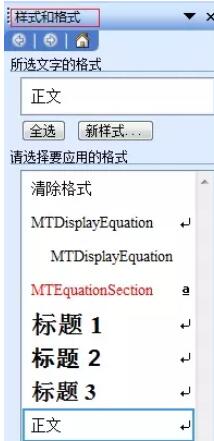
2. Recherchez la MTEquationSection et cliquez sur la flèche déroulante à droite [Modifier le style] (ou sélectionnez le code du champ du numéro de chapitre pour accéder automatiquement au style correspondant).
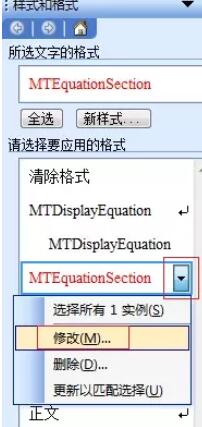
3. Dans la boîte de dialogue contextuelle [Modifier le style], cliquez sur le bouton [Format] dans le coin inférieur gauche et sélectionnez [Police].
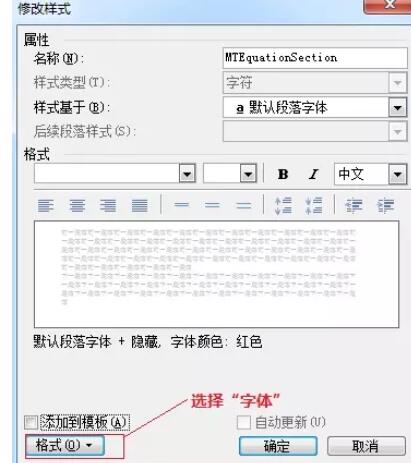
4. Cochez [Masquer le texte] dans la boîte de dialogue [Police] et le réglage est terminé.

Ce qui précède est le contenu détaillé de. pour plus d'informations, suivez d'autres articles connexes sur le site Web de PHP en chinois!
 Quel est le problème avec le crash de Douyin ?
Quel est le problème avec le crash de Douyin ?
 Que dois-je faire si gpedit.msc ne peut pas être ouvert ?
Que dois-je faire si gpedit.msc ne peut pas être ouvert ?
 utilisation de la fonction memcpy
utilisation de la fonction memcpy
 Comment utiliser la fonction plot en Python
Comment utiliser la fonction plot en Python
 Quelles informations privées les amis proches de Douyin verront-ils ?
Quelles informations privées les amis proches de Douyin verront-ils ?
 Comment utiliser le format en python
Comment utiliser le format en python
 ppt en mot
ppt en mot
 Utilisation de la commande source sous Linux
Utilisation de la commande source sous Linux